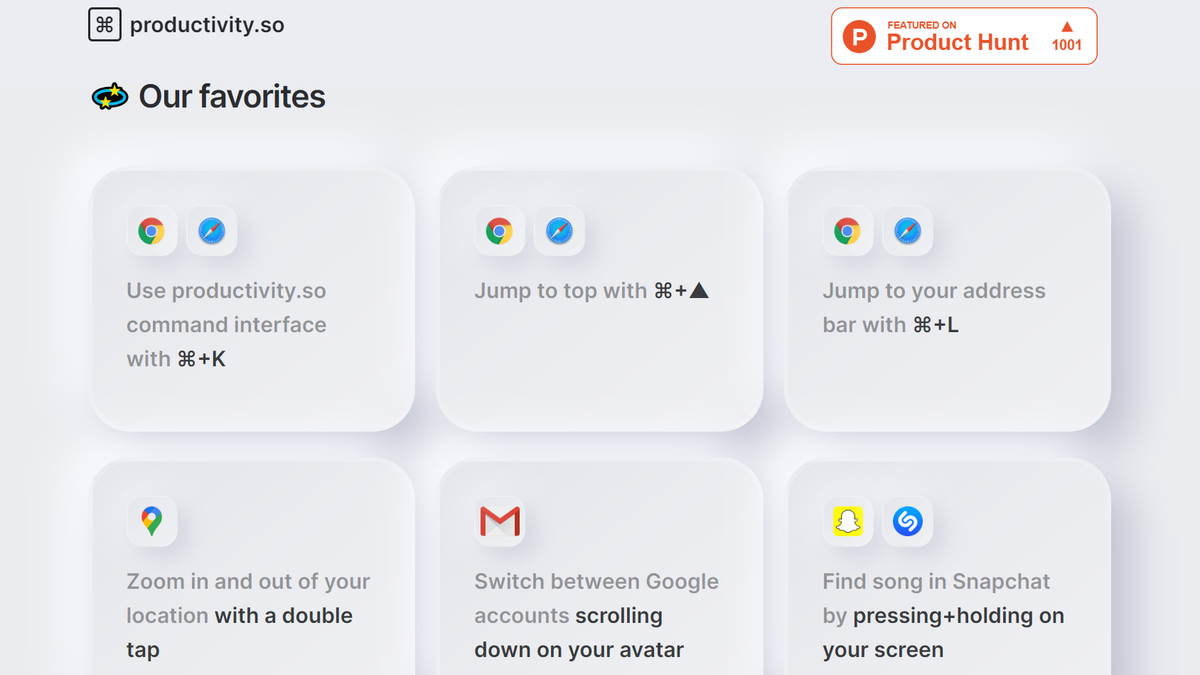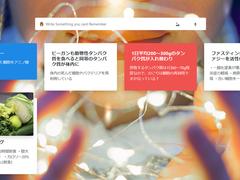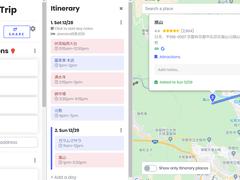よく使うブラウザやアプリの操作は、キーボードショートカットや小技を覚えておくと、手数が減らせて仕事のテンポが断然よくなります。
ショートカット/小技紹介サイト『productivity.so』をチェックしてみれば、すでにショートカットを使い倒している人ですら新たな発見があるのではないでしょうか。
ChromeやSafari、GmailからMacまでを網羅するショートカット/小技ライブラリーをご堪能あれ。
知ると使いたくなるショートカット/小技が盛りだくさん
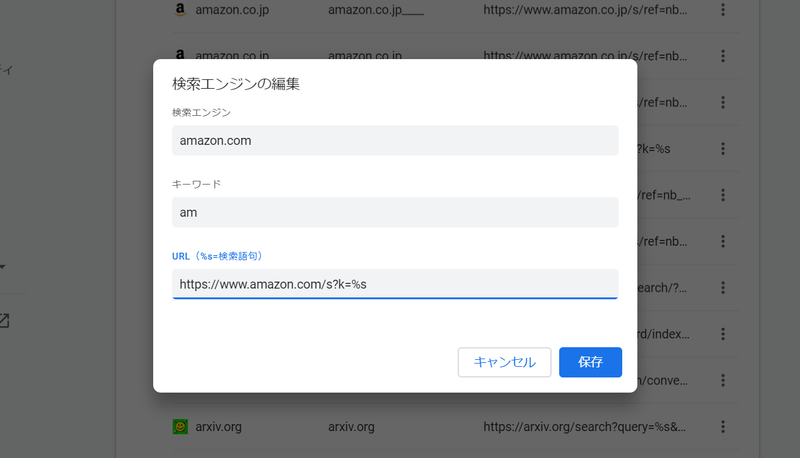
使っている人にとっては当たり前のショートカット/小技も、人によっては存在すら知らないこともありがち。『productivity.so』ではそういった、使い始めると手放せなくなるショートカット/小技にたくさん出会えます。
ブラウザ上での「Ctrl(Command)」+「L」(アドレスバーへ移動)などは、頻繁に利用している人、発想もなかった人に二分されるショートカットでしょう。
また、Chromeでクイック検索のショートカットを登録するのも便利(「設定」→「検索エンジン」から追加)。指定した「キーワード」をアドレスバーに入力すると、検索エンジンなどの「URL」が呼び出せます。
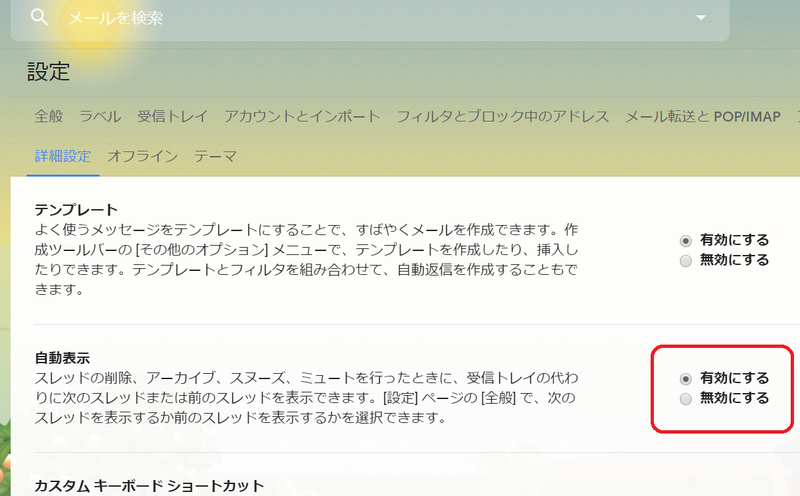
Gmailのものでは、詳細設定で「自動表示」を有効にする(メールの削除やアーカイブ後に受信トレイに戻らず次のメールが表示される)小技などは、利用スタイルによってあまり必要性を感じない人もいれば、メール処理の効率化につながる人もいるのではないでしょうか。
スマホアプリの小技も
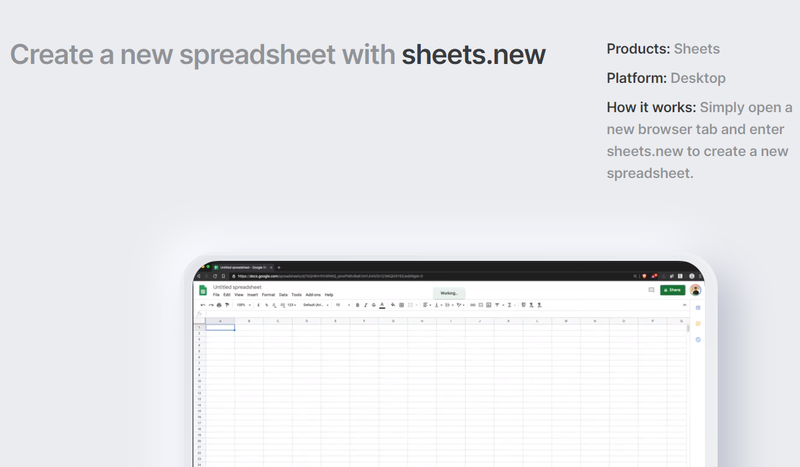
Googleドキュメントをよく利用する人なら、「.new」ドメインを覚えておくと便利かもしれません。「Sheets.new」「Docs.new」「Slides.new」をアドレスバーに入力で、それぞれの新規ファイルが直接作成できます。
ショートカット/小技はパソコンと比べて不自由なスマホアプリにこそ利用したいもの。『productivity.so』ではちゃんと取り上げてくれています。
たとえば、Gmailアプリのアカウントアイコンを下にスワイプすることで別アカウントに切り替えられるようです。また、Twitterアプリの検索アイコン長押しで、素早く検索窓に飛べます。
このようなショートカット/小技が満載な『productivity.so』ですが、今後もネタが更新されそうです。ちょっと眺めてみると仕事効率化のヒントが得られるかもしれません。
あわせて読みたい
Source: productivity.so